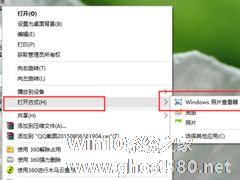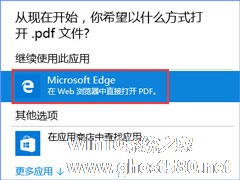-
Win10设置打开图片方式为照片查看器的方法
- 时间:2024-05-02 01:16:34
大家好,今天Win10系统之家小编给大家分享「Win10设置打开图片方式为照片查看器的方法」的知识,如果能碰巧解决你现在面临的问题,记得收藏本站或分享给你的好友们哟~,现在开始吧!
在平时的工作中,我们常常会截很多图片,这些图片当我们要打开的时候,总是要选择打开方式,这很烦。那么怎么设置打开图片方式为照片查看器呢?其实很简单,下面就由小编教大家Win10设置打开图片方式为照片查看器的方法吧!
方法/步骤:
1、首先,我们需要使用注册表编辑器来开启Win10系统照片查看器功能,因为其实这个功能是被隐藏了,那么按下Windows徽标键+R键,打开运行命令窗口,输入“regedit”命令。

2、打开注册表编辑器之后,我们双击左侧的目录,依次打开HKEY_LOCAL_MACHINE\SOFTWARE\Microsoft目录,如下图所示:
3、在Microsoft目录下,我们需要找到Windows Photo Viewer\Capabilities\FileAssociations目录项,直到看到该子目录下的一系列关键文件。
4、在FileAssociations目录下,我们对着该界面击右键,选择“新建-字符串值”菜单,如下图所示:

5、接下来就是比较关键的步骤了,如果你想要打开.jpg后缀的文件,那么数值名称要写为.jpg,数值数据写为“PhotoViewer.FileAssoc.Tiff”,如下图所示,然后点击“确定”按钮。
6、接下来,如果你想要使用Windows照片查看器查看.png后缀的文件,那么数值名称写为.png,数值数据还是为PhotoViewer.FileAssoc.Tiff。换句话说,只要你想更改任何格式的图片文件打开方式,那么数值名称就是.格式名称,数值数据一直为PhotoViewer.FileAssoc.Tiff。
7、到这里,我们就成功修改了图片文件的打开方式,我们可以关闭注册表编辑器,然后对着你想要打开的图片格式的文件击右键,选择“打开方式”,就可以看到打开程序列表中有“Windows照片查看器”。
以上就是Win10设置打开图片方式为照片查看器的方法了,方法很简单,我们只需要打开注册表编辑器,之后新建文章所提到的项,最后输入文章所说的值就可以了。
以上就是关于「Win10设置打开图片方式为照片查看器的方法」的全部内容,本文讲解到这里啦,希望对大家有所帮助。如果你还想了解更多这方面的信息,记得收藏关注本站~
【此*文为Win10系统之家文♂章,转载请注明出处!】
相关文章
-
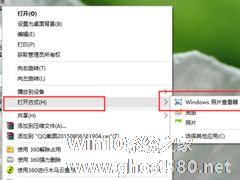
在平时的工作中,我们常常会截很多图片,这些图片当我们要打开的时候,总是要选择打开方式,这很烦。那么怎么设置打开图片方式为照片查看器呢?其实很简单,下面就由小编教大家Win10设置打开图片方式为照片查看器的方法吧!
方法/步骤:
1、首先,我们需要使用注册表编辑器来开启Win10系统照片查看器功能,因为其实这个功能是被隐藏了,那么按下Windows徽标键+R键,... -
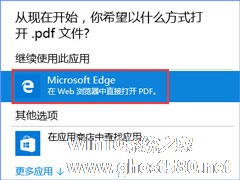
Win10如何将pdf图片的默认查看方式设置为edge浏览器?
Win10如何将pdf图片的默认查看方式设置为edge浏览器?在Win10系统下,是可以直接通过edge浏览器打开pdf格式图片的,无需安装任何第三方软件,非常方便。但是有用户反馈,每次打开pdf格式图片都需要选择打开方式,这很麻烦。针对这个问题,我们只需更改pdf默认打开方式为edge浏览器即可,操作方法大家请看下文。
具体如下:
方法一:
1、... -

Win102004更新已久,不少用户被其吸引,升级更换成win10系统,一些细节控喜欢更改系统的各种设定,例如长日期,那么要如何去进行设置呢?不要着急,下面小编就给大家讲解一些Win102004时间设置为长日期的方法。
详细如下:
1、右键右下角任务栏的时间,会出现菜单栏,选择调整日期/时间;
2、点击日期、时间和区域格式设置;
3、找... -

全新的Windows10系统也带来了全新的资源管理器,主要是增加了一个“主页”标签,可以通过Win+E快捷键来打开。但多数用户不习惯这个“主页”标签,那么怎样将Win+E设置成打开这台电脑呢?
设置方法
首先按下Win+R输入“regedit”打开注册表编辑器,然后逐级定位到“HKEY_CLASSES_ROOT\CLSID\{52205fd8-5dfb-447...